Chrome浏览器扩展工具的使用与设置
来源:Google Chrome官网
时间:2025-05-02
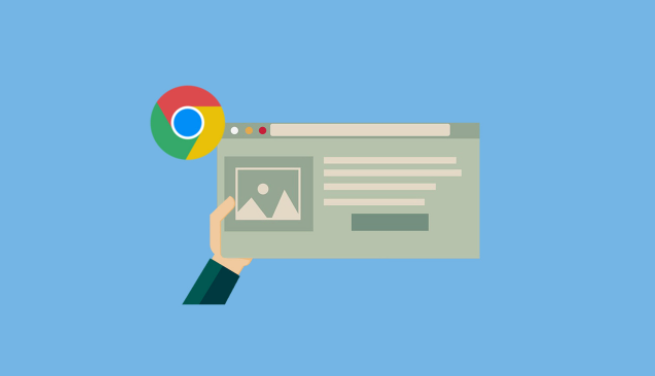
首先,打开 Chrome 浏览器,在浏览器右上角找到三个垂直排列的点,点击它,会出现一个下拉菜单,在这个菜单里选择“更多工具”,接着再选择“扩展程序”,这样就能进入扩展程序的管理页面。
在扩展程序管理页面中,可以看到已经安装的扩展列表。如果想要安装新的扩展,点击页面右上角的“打开 Chrome 网上应用店”按钮,这会跳转到 Chrome 网上应用店的页面。
在 Chrome 网上应用店中,有各种各样的扩展可供选择。可以通过搜索框输入关键词来查找特定的扩展,比如输入“广告拦截”,就会列出相关的广告拦截扩展。找到想要的扩展后,点击进入它的详情页面,在详情页面里,点击“添加到 Chrome”按钮,浏览器会提示是否确认添加,点击“添加扩展程序”就行。
安装完成后,有些扩展可能需要进行一些设置才能正常使用。还是在扩展程序管理页面,找到刚才安装的扩展,点击它旁边的“详细信息”按钮,会进入该扩展的详细信息页面。在这个页面中,可以看到扩展的各种设置选项,根据实际需求进行调整。比如对于广告拦截扩展,可以设置拦截级别、白名单和黑名单等。
如果某个扩展不再需要使用,可以在扩展程序管理页面中,找到该扩展,点击它旁边的“移除”按钮,在弹出的确认对话框中点击“移除”就可以将其卸载。
另外,部分扩展可能会影响到浏览器的性能或稳定性。如果在安装或使用某个扩展后,发现浏览器出现卡顿、崩溃等问题,可以尝试暂时禁用该扩展。在扩展程序管理页面中,找到问题扩展,将“启用”开关切换到关闭状态,观察浏览器是否恢复正常。如果问题解决,可以考虑寻找其他替代扩展或者联系该扩展的开发者反馈问题。
